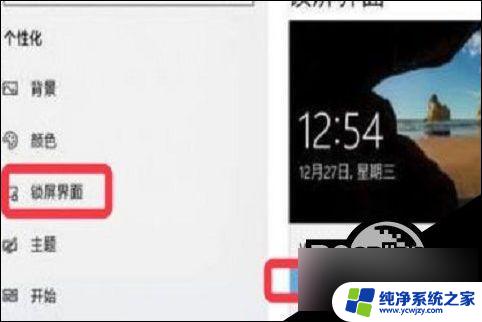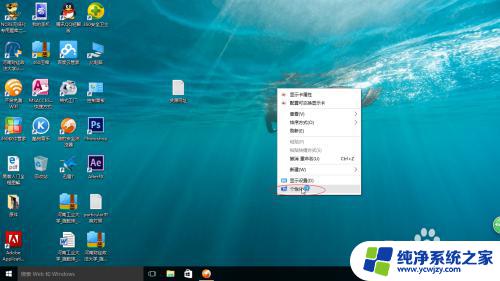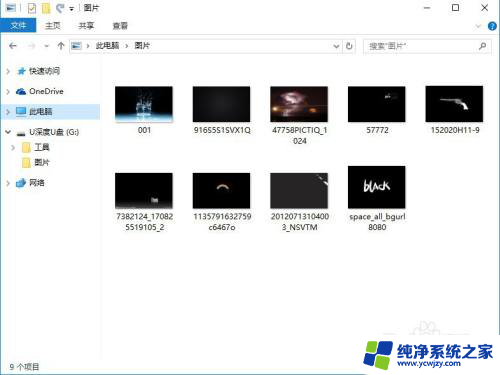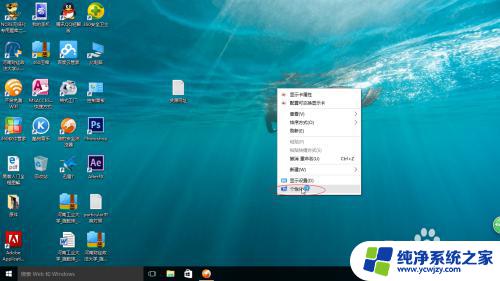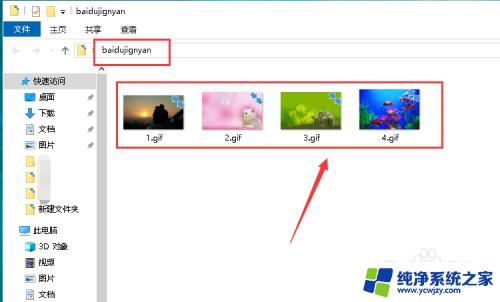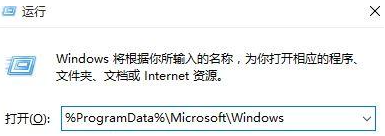win10桌面壁纸锁定怎么解除 win10壁纸更换不了怎么办
更新时间:2024-04-01 17:01:18作者:yang
Win10桌面壁纸锁定怎么解除?Win10壁纸更换不了怎么办?这是许多Win10用户经常遇到的问题,当我们想要更换桌面壁纸时却发现无法成功更改,或者在尝试解除锁定时却束手无策,这时就需要一些简单的方法来解决这些困扰。接下来我们将介绍一些解决Win10桌面壁纸锁定和更换壁纸失败的方法,让您轻松解决这些问题。
操作方法:
1.打开系统搜索,输入gpedit.msc进行搜索,搜索到后点击打开。
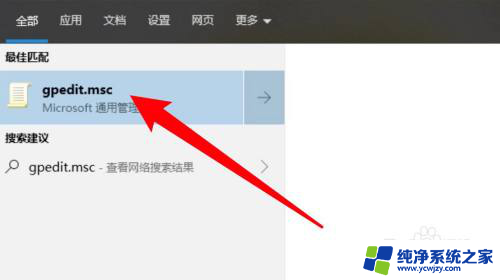
2.展开管理模板,点击控制面板。
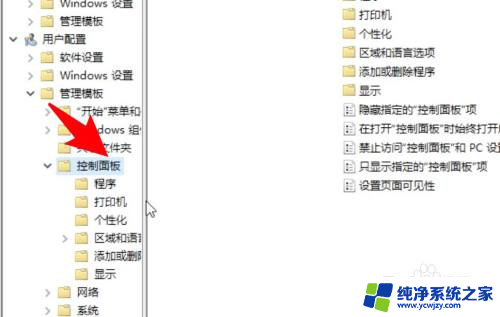
3.点击个性化右边的阻止更改桌面背景的选项。
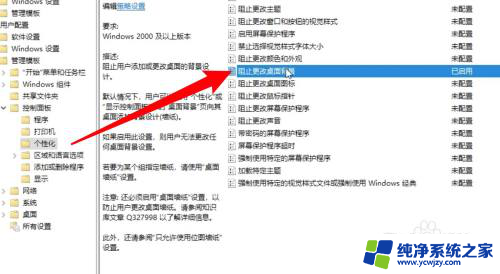
4.在弹出的窗口上选择已禁用的选项,这样桌面壁纸就会锁定。可以更改了。

以上是如何解除Win10桌面壁纸锁定的全部内容,如果您遇到这种情况,不妨根据以上方法来解决,希望对大家有所帮助。